DIGITALEREN.BE
Migratie Stream Classic naar Stream on SharePoint
Niets mee te maken? Heb je tijdens de coronaperiode meetings (of lessen) opgenomen? Dan heb je er zeker wel mee te maken: lees dus zeker verder!
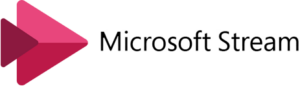 Misschien herinneren sommigen het zich nog: in augustus 2021 veranderde er iets aan de manier waarop in Microsoft 365 omgegaan wordt met videomateriaal. Meer bepaald: de wijze waarop opnames van meetings afgehandeld werden. Vanaf toen werden deze opnames automatisch opgeslagen, hetzij in de map Opnamen van de OneDrive van diegene die de opname gestart had, hetzij in de map Recordings van de bestanden van het kanaal waarin een meeting plaatsvond.
Misschien herinneren sommigen het zich nog: in augustus 2021 veranderde er iets aan de manier waarop in Microsoft 365 omgegaan wordt met videomateriaal. Meer bepaald: de wijze waarop opnames van meetings afgehandeld werden. Vanaf toen werden deze opnames automatisch opgeslagen, hetzij in de map Opnamen van de OneDrive van diegene die de opname gestart had, hetzij in de map Recordings van de bestanden van het kanaal waarin een meeting plaatsvond.
Opnames van meetings werden op die manier gewone files waarmee men kan werken, net zoals met alle andere files in Microsoft 365. De manier van delen van een videofile is identiek aan de manier waarop je bv. een Word-document zou delen. Dit betekent dat je vanaf dan een videofile ook kon delen met personen buiten Odisee (en zelfs anoniem delen vanuit je OneDrive), wat voorheen niet mogelijk was.
De benaming Stream werd behouden, maar werd dus een andere omgeving.
De oude Stream bleef echter bestaan en het was nog steeds mogelijk om eigen video’s op te laden naar de oude Stream. Sinds 18/1/2023 kan dat echter niet meer.
‘Stream Classic’ is de benaming van de oude Stream; Microsoft gebruikt de naam ‘Stream on Sharepoint’ om te verwijzen naar de nieuwe Stream
Allicht zijn dit benamingen die alleen in deze overgangsfase zullen gebruikt worden. M.a.w. binnen x aantal tijd spreken we gewoon terug van Stream.
Vanaf 15/10/2023 zal je geen toegang meer hebben tot Stream Classic.
Op 15/2/2024 zal Stream Classic volledig verdwijnen.
We hebben vanaf nu tot 15/10/2023 de tijd om videomateriaal van Stream Classic te migreren naar Stream on SharePoint.
Denk eraan dat alle lesopnames via Teams, of opnames van andere Teams-meetings, van tijdens de coronaperiode in Stream Classic zitten! M.a.w. indien er nu nog ergens gebruik gemaakt wordt van deze opnames, dan is het belangrijk dat dit materiaal gemigreerd wordt.
Ook wanneer je eigen videomateriaal opgeladen hebt in Stream Classic, is het belangrijk om dit te migreren indien er nu nog steeds gebruik van gemaakt wordt.
De migratie zelf zal uitgevoerd worden door het Office 365-projectteam.
Microsoft heeft hiervoor een tool beschikbaar gesteld. Deze laat toe om video’s, waarvan de eigenaar nog steeds verbonden is met Odisee, te migreren, alsook video’s waarvan een Microsoft Team eigenaar is. Dat laatste betekent dat opnames van kanaalmeetings gemigreerd zullen worden.
Video’s waarvan de eigenaar niet meer verbonden is met Odisee kunnen niet gemigreerd worden.
Video’s die niet gepubliceerd werden, worden niet gemigreerd.
Wij willen jullie alvast vragen om zelf eens te gaan kijken in Stream Classic en eventueel reeds video’s, die niet meer gebruikt worden, te verwijderen zodat deze niet mee gemigreerd worden.
Hoe video’s verwijderen op Stream Classic?
Ga naar Stream Classic: https://web.microsoftstream.com/.
Klik bovenaan op ‘Mijn inhoud’ en dan op Video’s:
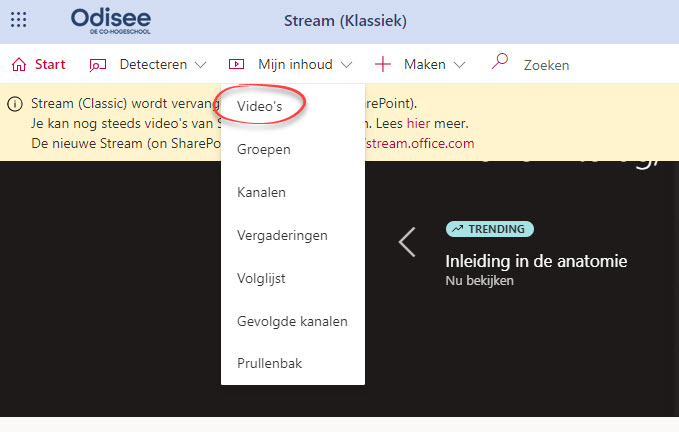
Je ziet daar alle video’s waar jij toegang toe hebt. Je bent dus niet noodzakelijk eigenaar van alle video’s die je in het lijstje ziet. Om een video te verwijderen, wat alleen kan als je er de eigenaar van bent, klik je op de 3 puntjes bij de video en kies je ‘Verwijderen’.
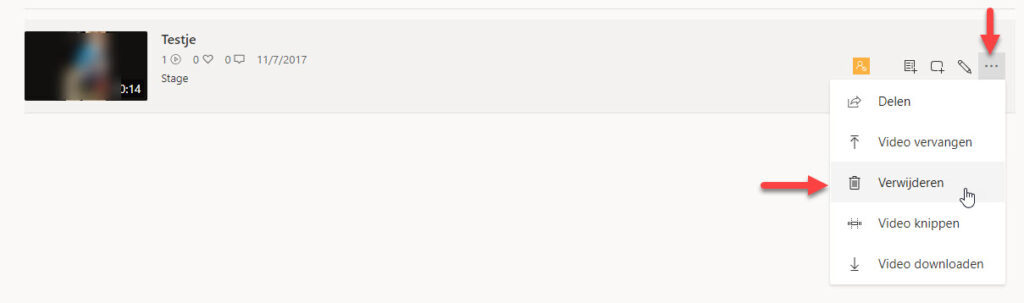
Wat met de kijkrechten op een video?
Video’s die gemigreerd worden, krijgen dezelfde permissies als de originele video. Iedereen die toegang had tot de video zal die dus behouden.
Wat als ik links geplaatst heb naar video’s op bijvoorbeeld Toledo?
Heb je in Toledo of elders op internet een link geplaatst naar een video of deze ingebed op een pagina? Dan zal die link automatisch verwijzen naar de gemigreerde video op Stream on SharePoint. Die doorverwijzing zal echter slechts voor beperkte tijd gebeuren (tot 1 jaar na verdwijnen van Stream Classic).
Indien je ongepubliceerde video’s zou hebben die je wil behouden, dan kan je deze best downloaden. Ongepubliceerde video’s herken je aan de toevoeging (Concept) in de titel en aan de knop ‘Publiceren’.
Tijdsplanning
Wil je vooraf video’s verwijderen, doe dat dan voor de paasvakantie.
We plannen de migratie te starten onmiddellijk na de paasvakantie.
Lees ook over de nieuwe startpagina van Microsoft Stream en lees hier over de functionaliteiten die de nieuwe Stream biedt.